¿Quieres evitar que tu presencia en Spotify aparezca en Discord? Si es así, estás en el lugar correcto. Almacenar y compartir tu música en Spotify es una excelente manera de conectarte con amigos y seguidores en Discord, pero puede ser molesto si deseas mantener tus actividades privadas. En este artículo, te mostraremos algunas configuraciones fáciles que puedes hacer para evitar que tu música en Spotify se muestre en Discord. ¡Comencemos!
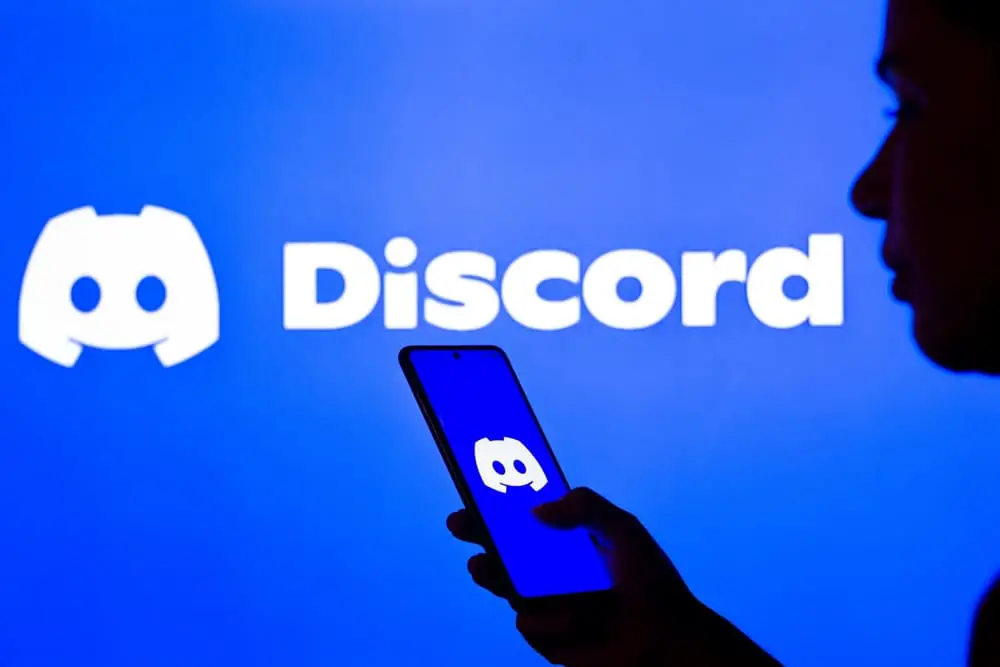
Cuando usas Discordpuede conectarlo a su cuenta de Spotify, de modo que pueda escuchar música mientras realiza diferentes actividades.
Si no está restringido, Discord mostrará la actividad/canción que estás escuchando actualmente en Spotify en tu perfil. Si cree que esto viola su privacidad, hay una manera de ocultar su actividad de Spotify.
Discord tiene una sección de conexiones donde los usuarios pueden vincular diferentes plataformas, como Spotify, para escuchar música.
Suponga que no quiere que la gente vea lo que está haciendo en Spotify; abierto Discord y haga clic en “Configuración de usuario” en la parte inferior. A continuación, haga clic en la sección “Conexiones” a la izquierda. Localice Spotify actualmente conectado a su Discord y deshabilite las opciones para “Mostrar Spotify como mi estado” y “Mostrar en el perfil”.
Comenzaremos por entender cómo conectar Discord a Spotify, de modo que pueda reproducir su lista de reproducción de Spotify y escucharla en Discord. A continuación, cubriremos los pasos para ocultar Spotify en Discord para asegurarse de que la gente no vea su Discord actividades.
Cómo conectar Spotify a Discord
Cuando tiene una cuenta premium de Spotify, puede conectarla convenientemente a su Discord cuenta. Cuando reproduce su lista de reproducción, las personas en su canal pueden disfrutar escuchando la música mientras participa en diferentes actividades, como los juegos.
cuando te conectas Discord a Spotify, tu Discord El perfil mostrará el mensaje “Escuchando Spotify”.
Puedes conectarte a Discord usando una computadora de escritorio y un teléfono móvil. Discutiremos las dos opciones y ofreceremos los pasos completos que debe seguir.
Usando Discord Escritorio
- Abre tu Discord aplicación de escritorio.
- Ingrese a su cuenta.
- Localiza el icono de engranaje de configuración en la parte inferior y haga clic en él.
- A continuación, el “Ajustes de usuario” se abrirá la página.
- Localiza la opción de “Conexiones” y haga clic en él.
- A continuación, haga clic en el “Agregar” botón en la parte superior.
- Seleccione Spotify de las opciones enumeradas.
- Una vez que haga clic en él, debe ingrese sus credenciales de Spotify para conectarse a su cuenta de Spotify.
Una vez que sus credenciales coincidan, Spotify se conectará a su Discord.
Usando Discord Móvil
- Abre el Discord aplicación en su teléfono.
- Haga clic en el tres lineas en la cima
- Toque en su foto de perfil en el fondo.
- Una vez el “Ajustes de usuario” se abre la página, haga clic en el “Conexiones” sección.
- Toque en el “Agregar” botón en la parte superior.
- De las conexiones enumeradas, haga clic en “Spotify”.
- Será redirigido a su navegador para que ingrese sus credenciales de Spotify para iniciar sesión y conectarse Discord con Spotify.
Una vez que las dos plataformas se conecten, recibirá un mensaje de que Spotify está conectado. Discord.
En este punto, Discord mostrará en su perfil que está escuchando Spotify. Una vez que abra su cuenta de Spotify en un navegador, puede comenzar a reproducir una canción y la escuchará en Discord.
Cómo no mostrar Spotify en Discord
Entendemos cuándo desea mantener la privacidad sobre sus actividades de Spotify. Por defecto, Discord mostrará el estado de su Spotify en su perfil, pero hay una manera de evitarlo usando su Discord móvil o de escritorio.
El truco está en deshabilitar las opciones de “Mostrar en el perfil” y “Mostrar Spotify como tu estado”.
Método #1: ocultar la actividad de Spotify en el escritorio
- Abre tu Discord aplicación de escritorio.
- Ingrese a su cuenta.
- Localiza el icono de engranaje de configuración en la parte inferior y haga clic en él.
- A continuación, el “Ajustes de usuario” se abrirá la página.
- Localiza la opción de “Conexiones” y haga clic en él.
- En Spotify, deshabilite las opciones para “Mostrar Spotify como tu estado” y “Mostrar en el perfil”.
Método #2: ocultar la actividad de Spotify en dispositivos móviles
- Abre el Discord aplicación en su teléfono.
- Haga clic en el tres lineas en la cima
- Toque en su foto de perfil en el fondo.
- Una vez el “Ajustes de usuario” se abre la página, haga clic en el “Conexiones” sección.
- En Spotify, deshabilite las opciones para “Mostrar Spotify como tu estado” y “Mostrar en el perfil”.
Tus actividades de Spotify ahora están ocultas para tus amigos.
Conclusión
Discord se conecta con Spotify para escuchar música; cuando lo hace, muestra un mensaje en tu perfil para que la gente sepa lo que estás haciendo.
Hemos discutido cómo no mostrar Spotify en Discord. Ocultarás tus actividades de Spotify en Discord utilizando los pasos presentados.
